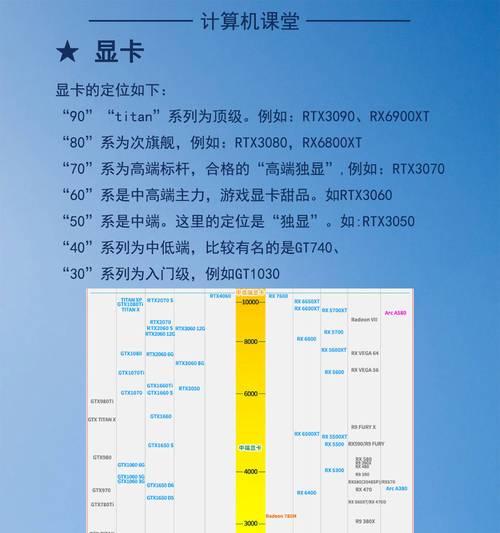当我们打开电脑,却发现屏幕一片黑暗,无法进入桌面界面时,很容易让人感到困惑和焦虑。然而,这种问题并不少见,并且往往有一些常见的原因和解决办法。在本文中,我们将探讨一些导致电脑开机黑屏的可能原因,并提供一些解决方案,帮助您快速恢复正常使用。
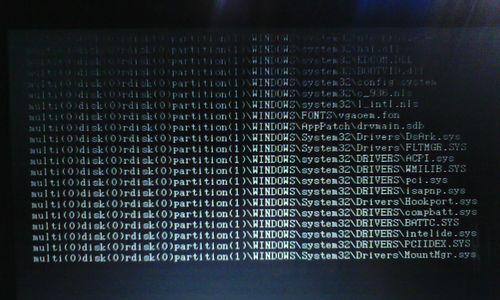
硬件故障
有时候,电脑开机黑屏是由硬件故障引起的。可能是显示器出现问题,连接线松动或损坏。如果您遇到了这种情况,可以尝试重新连接显示器和电源线,检查连接是否牢固。如果问题仍然存在,可能需要更换显示器或修复硬件故障。
操作系统错误
另一个常见的原因是操作系统错误。在开机过程中,如果操作系统出现故障或遭到病毒感染,可能会导致电脑黑屏。您可以尝试进入安全模式,按下F8键或其他适用的键,进入安全模式,并进行系统修复或杀毒操作。

驱动问题
电脑黑屏的另一个可能原因是驱动问题。如果您最近更换或更新了某个硬件设备的驱动程序,可能会导致兼容性问题,从而引发黑屏现象。解决办法是进入安全模式,卸载或回滚最近更新的驱动程序,并重新启动电脑。
BIOS设置错误
错误的BIOS设置也可能导致电脑开机黑屏。在某些情况下,如果BIOS配置不正确,例如启动顺序错误或显卡设置不当,都可能导致黑屏。您可以尝试进入BIOS设置界面,进行必要的调整和恢复默认设置。
电源问题
电源问题也是引起电脑开机黑屏的常见原因之一。检查电源线是否松动,尝试更换电源线和插座,并确保电源供应正常运作。如果问题依然存在,可能需要更换电源。

操作错误
有时候,电脑开机黑屏只是因为我们在操作时出现了一些错误。可能意外按下了某个快捷键,导致屏幕关闭或进入休眠模式。在这种情况下,您可以尝试按下键盘上的一些组合键,例如Ctrl+Alt+Delete,来唤醒屏幕并恢复正常使用。
故障排除工具
如果您仍然无法解决电脑开机黑屏问题,可以尝试使用一些故障排除工具。可以使用Windows自带的故障排除工具,通过运行系统维护和修复工具来解决问题。
恢复出厂设置
如果所有其他方法都无效,您可以考虑恢复电脑到出厂设置。请注意,在执行此操作之前,请备份您的重要文件和数据。恢复出厂设置将删除所有数据,并将电脑恢复到初始状态。
咨询专业人士
如果您对电脑开机黑屏问题感到无从下手,或者无法确定问题的具体原因和解决方法,最好咨询专业人士的意见。他们可以为您提供准确的诊断和解决方案,确保您的电脑恢复正常。
防止电脑开机黑屏
除了知道如何解决电脑开机黑屏问题外,我们还应该了解如何预防这种情况发生。定期更新操作系统和驱动程序,使用安全的防病毒软件,并小心操作电脑,可以帮助降低电脑黑屏的风险。
将数据迁移到其他设备
当我们遇到电脑开机黑屏问题时,有时候可能需要将数据迁移到其他设备上进行临时使用。这可以通过使用移动存储设备或将数据上传到云存储服务来实现。
注意电脑散热
电脑过热也可能导致开机黑屏问题。确保您的电脑有足够的散热空间,及时清洁内部灰尘,并保持通风良好,可以帮助预防这种问题。
安全模式的作用
在解决电脑开机黑屏问题时,安全模式是非常有用的工具。在安全模式下,您可以更轻松地诊断和解决问题,而不会受到其他应用程序或驱动程序的干扰。
定期备份数据
无论电脑出现何种问题,定期备份数据都是一个重要的措施。这可以确保即使发生黑屏等问题,您的数据也能得到保护和恢复。
电脑开机黑屏问题可能是由硬件故障、操作系统错误、驱动问题、BIOS设置错误、电源问题、操作错误等多种原因引起的。通过逐步排除这些可能原因,并采取相应的解决措施,大部分情况下可以成功解决问题。如果您无法自行解决,建议咨询专业人士的帮助。定期备份数据和注意电脑的散热问题也是预防电脑开机黑屏问题的有效方法。